- אם אתה מקבל את קוֹבֶץ הושחתשְׁגִיאָה כנראה שהתקנת שליש מפלגהISO היישום שלך חלונות 10 מַחשֵׁב.
- עם זאת, אם חלונות 10 קובץ ISO הוא ממש מושחת, קרא את המדריך לפתרון בעיות זה כדי ללמוד כיצד תוכל לפתור את הבעיה.
- חקור את שלנו דף פתרון בעיות טכני אם אתה נתקל בבעיות תוכנה או חומרה אחרות.
- אם אתה זקוק למידע נוסף על מערכת ההפעלה הפופולרית ביותר, הכנס למערכת שלנו רכזת Windows 10.
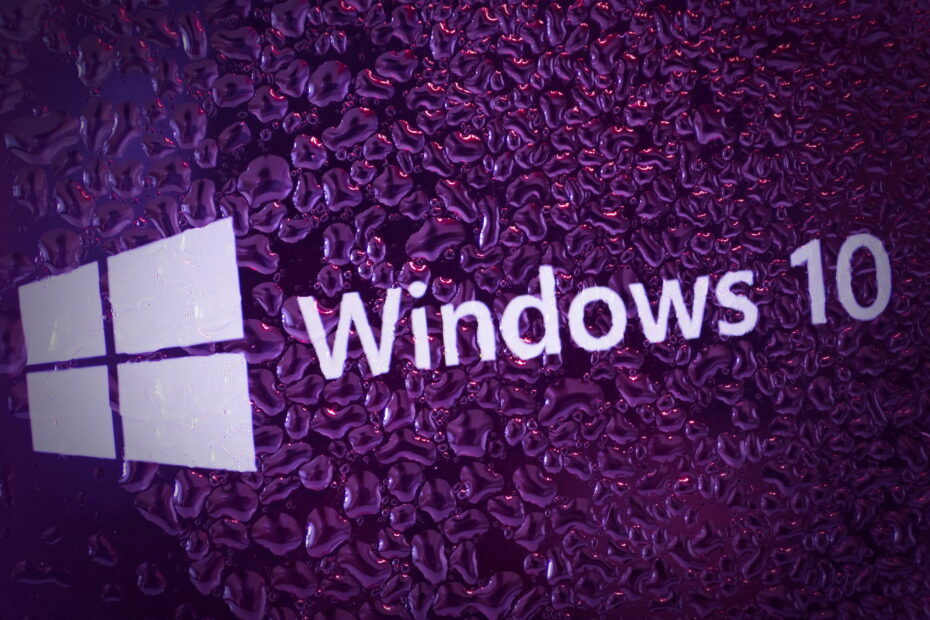
- הורד את כלי התיקון למחשב Restoro שמגיע עם טכנולוגיות פטנט (פטנט זמין פה).
- נְקִישָׁה התחל סריקה כדי למצוא בעיות של Windows שעלולות לגרום לבעיות במחשב.
- נְקִישָׁה תיקון הכל כדי לפתור בעיות המשפיעות על אבטחת המחשב וביצועיו
- Restoro הורדה על ידי 0 קוראים החודש.
אם אתה משתמש בסייר Windows כדי להרכיב את הקובץ או יישום צד שלישי, קרא את המדריך לפתרון בעיות זה כדי ללמוד כיצד תוכל לתקן את קובץ ה- ISO שלך ב- Windows 10.
אחת הסיבות העיקריות שבגללה אתה מקבל את הקובץ פגום שגיאה היא העובדה שהתקנת בעבר יישום ISO של צד שלישי במחשב Windows 10 שלך.
הסבר אפשרי נוסף הוא בטוח קבצי מערכת הושחתו מאז סייר Windows האחרון בו השתמשת.
כיצד אוכל לתקן את שגיאת קובץ תמונת הדיסק?
- הסר את התקנת אפליקציית ISO שלך והתקן התקנה מתאימה
- תקן את אפליקציית הצד השלישי שלך
- הפעל את בודק קבצי המערכת
- הורד שוב את קובץ ה- ISO
- השתמש בתוכנת הרכבה ISO אחרת
- השתמש ב- DISM עם RestoreHealth
1. הסר את התקנת אפליקציית ISO שלך והתקן התקנה מתאימה

- לך ל לחפש.
- בתיבת החיפוש, הקלד לוח בקרה.
- בחר בסמל לוח הבקרה לאחר סיום החיפוש.
- בחר את צפה על ידי בתפריט הנפתח ולחץ לחיצה ימנית על אייקונים גדולים.
- פתח את ה תוכניות ותכונות.
- לחץ לחיצה ימנית על יישום ה- ISO של צד שלישי.
- בחר את הסר התקנה כפתור עכשיו.
- עקוב אחר ההוראות שעל המסך כדי לסיים את תהליך הסרת ההתקנה.
אם אתה זקוק למידע נוסף על אופן ההתקנה של תוכניות ואפליקציות ב- Windows 10, כתבנו מדריך ייעודי בנושא הזה.
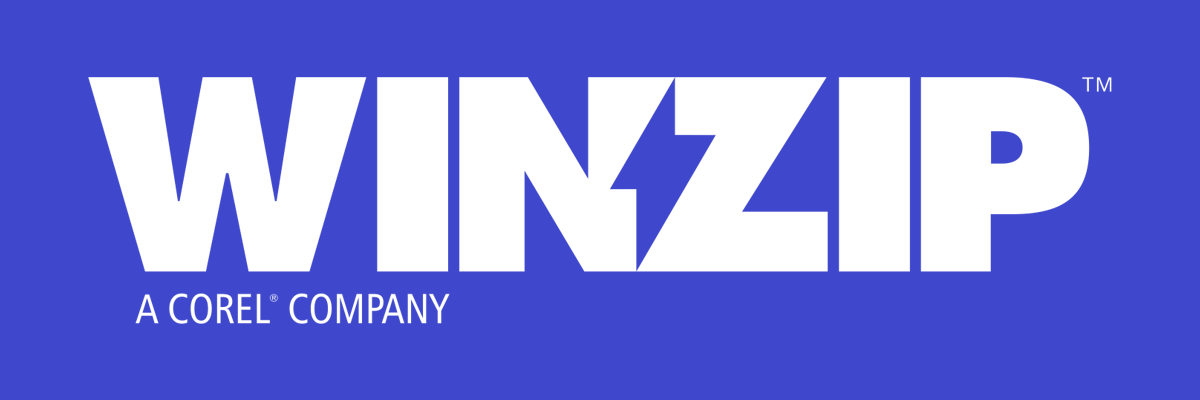
כעת לאחר שהסרת את ההתקנה של אפליקציית ISO, האם ידעת שאתה יכול גם לחלץ את התמונה באמצעות WinZip קבצי ISO הם בעצם ארכיונים, כך שכך תוכלו לחלץ אותם בארבעה שלבים פשוטים בלבד:
- הפעל את WinZip ופתח את הקובץ הדחוס על ידי לחיצה קוֹבֶץ > לִפְתוֹחַ ובחר את קובץ ה- ISO.
- בחר את כל הקבצים שבתוך קובץ ה- ISO (באפשרותך לבחור מספר קבצים על ידי לחיצה על מקש CTRL ולחיצה ימנית עליהם).
- לחץ על לחץ על Unzip ובחר לפתוח את ה- zip למחשב האישי או לענן בסרגל הכלים WinZip מכרטיסיית Unzip / Share.
- בחר תיקיית יעד בה ברצונך לחלץ את הקבצים ולחץ על לִפְתוֹחַ לַחְצָן.

WinZip
תשכחו מהתקני ISO וכוננים וירטואליים. אתה יכול להשתמש ב- WinZip כדי לחלץ כל ISO תוך שניות ספורות!
קבל את זה עכשיו
2. תקן את אפליקציית הצד השלישי שלך
- עבור אל חיפוש> בתיבת הדו-שיח חיפוש, הקלד לוח בקרה בלי הצעות המחיר.
- בחר את לוח בקרה לאחר סיום תהליך החיפוש.
- לחץ על צפה על ידי בחלון לוח הבקרה.
- בחר את אייקונים גדולים אוֹפְּצִיָה.
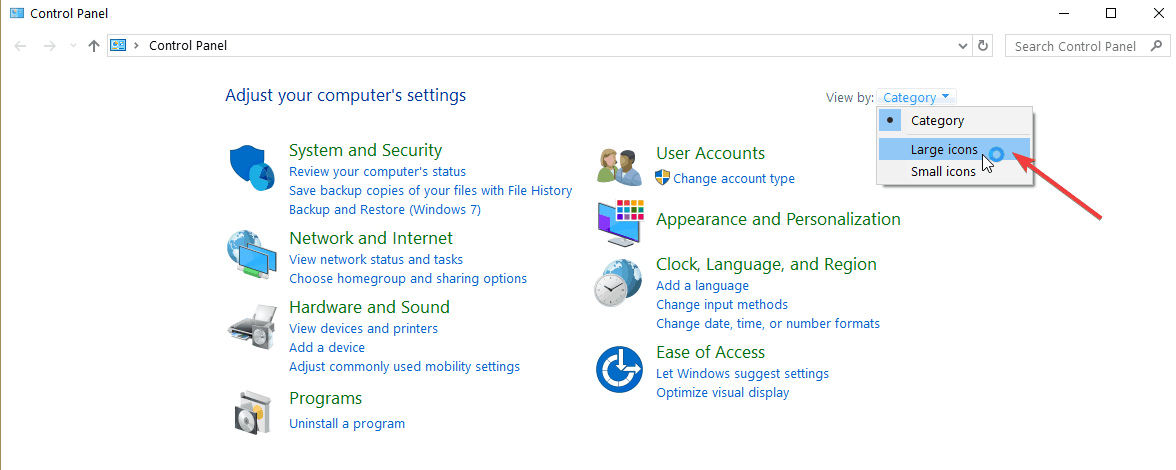
- למצוא תוכניות ותכונות ופתח אותו.

- בחר את היישום שבו אתה מנסה להשתמש עבור ה- קובץ ISO או כל יישום ISO של צד שלישי ולחץ על לְתַקֵן אוֹ שינוי לַחְצָן.
- עקוב אחר ההוראות שעל המסך כדי לסיים את התהליך ולהפעיל מחדש את מחשב Windows 10 שלך.
רוצה להסיר לחלוטין תוכניות מהמחשב האישי שלך? השתמש במוסרי ההתקנה המדהימים האלה!
3. הפעל את בודק קבצי המערכת
- לך ל הַתחָלָה, סוג cmd, לחץ לחיצה ימנית על התוצאה הראשונה להפעלה שורת פקודה כמנהל.
- להיכנס ל sfc / scannow פקודה.

- לחץ על להיכנס מקש במקלדת.
- תן ל בודק קבצי מערכת לעשות את עבודתו ולתקן כל שגיאה שהיא עלולה למצוא במערכת.
- אתחל מחדש את מערכת ההפעלה Windows 10 לאחר סיום התהליך.
- בדוק שוב אם ניתן להתקין כהלכה את קובץ .ISO שלך במערכת ההפעלה שלך.
אם אתה מתקשה לגשת לשורת הפקודה כמנהל, מוטב לך התבונן מקרוב במדריך זה כדי לפתור בעיה זו.
4. הורד שוב את קובץ ה- ISO
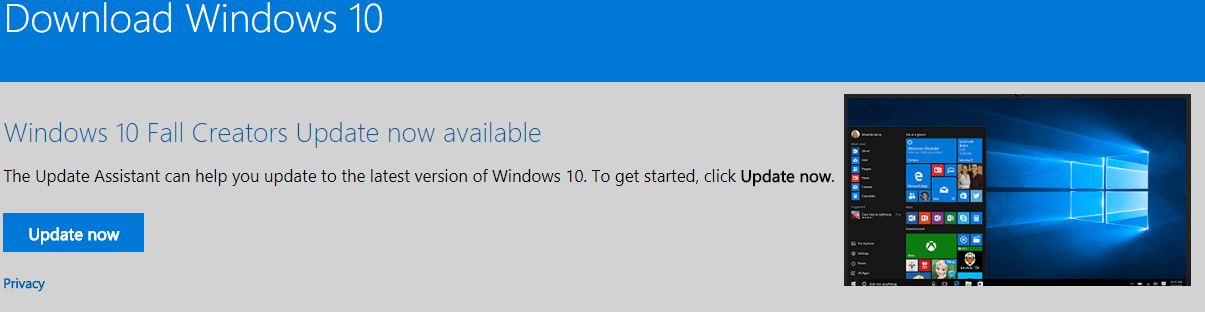
לך שוב אל אתר של מיקרוסופט איפה הורדת את קובץ ה- .ISO ועשית את התהליך מחדש. לפעמים תהליך ההורדה יכול להיפסק בשלב זה או אחר וכתוצאה מכך להורדה לא גמורה.
הפעל סריקת מערכת כדי לגלות שגיאות אפשריות

הורד את Restoro
כלי לתיקון מחשב

נְקִישָׁה התחל סריקה כדי למצוא בעיות ב- Windows.

נְקִישָׁה תיקון הכל כדי לפתור בעיות עם טכנולוגיות פטנט.
הפעל סריקת מחשב באמצעות כלי התיקון Restoro כדי למצוא שגיאות הגורמות לבעיות אבטחה ולהאטות. לאחר השלמת הסריקה, תהליך התיקון יחליף קבצים פגומים בקבצי ורכיבי Windows חדשים.
כן, עד כמה שפתרון זה נראה פשוט, לא מעט משתמשים אישרו שהם הצליחו לפתור את הבעיה על ידי הפעלה מחדש של תהליך ההורדה של ה- ISO.
5. השתמש בתוכנת הרכבה ISO אחרת

ובכן, אם הבעיה נמשכת, נסה להשתמש בתוכנת הרכבה ISO אחרת. הכלי הנוכחי עלול להיכשל בעבודה בגלל בעיות תאימות, בעיה טכנית ספציפית שטרם תוקנה וכו '.
אנו ממליצים בחום על Power ISO. תוכנית זו כוללת את התכונות הבאות:
- באפשרותך לעבד קבצי ISO / BIN, ליצור קובץ תמונת CD הניתן לאתחול
- PowerISO תומך כמעט בכל תבניות קובץ תמונות CD / DVD
- הרכיבו את קובץ התמונה בכונן וירטואלי פנימי ואז השתמשו בקובץ מבלי לחלץ אותו
- PowerIS סורק ומייעל את הקבצים במהלך הדחיסה
- הגן על הארכיון באמצעות סיסמה
- השתמש בארכיון ישירות מבלי לשחרר דחיסה. הכונן הווירטואלי של PowerISO יכול לעלות ישירות על הארכיון
⇒ קבל PowerISO
6. השתמש ב- DISM עם RestoreHealth
- לך ל הַתחָלָה > סוג cmd > לחץ לחיצה ימנית על שורת פקודה והפעל את הכלי כמנהל

- כעת אתה מפעיל שלוש פקודות שונות לתיקון בעיות של שחיתות בתמונות של Windows:
DISM / Online / Cleanup-Image / CheckHealthDISM / מקוון / ניקוי-תמונה / ScanHealthDISM / Online / Cleanup-Image / RestoreHealth
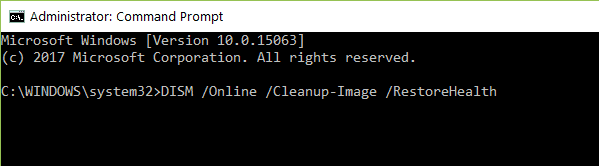
לחץ על Enter לאחר כל פקודה. המתן עד שהפקודה הנוכחית תשלים את תהליך הסריקה לפני שתזין את הפקודה הבאה.
זכור כי התהליך כולו עשוי להימשך לפעמים עד 30 דקות.
אם פעלת אחר השלבים לעיל, בעיות הרכבת הקבצים .ISO צריכות להיות היסטוריה כעת.
אם יש לך שאלות אחרות או שנתקלת בבעיות כלשהן בעת ביצוע השלבים המפורטים במדריך זה, יידע אותנו בתגובות למטה.
 עדיין יש לך בעיות?תקן אותם בעזרת הכלי הזה:
עדיין יש לך בעיות?תקן אותם בעזרת הכלי הזה:
- הורד את כלי תיקון המחשב הזה דורג נהדר ב- TrustPilot.com (ההורדה מתחילה בעמוד זה).
- נְקִישָׁה התחל סריקה כדי למצוא בעיות של Windows שעלולות לגרום לבעיות במחשב.
- נְקִישָׁה תיקון הכל כדי לפתור בעיות עם טכנולוגיות פטנט (הנחה בלעדית לקוראים שלנו).
Restoro הורדה על ידי 0 קוראים החודש.

![כיצד לתקן את Windows 10 באמצעות USB [שלבים קלים]](/f/34aaaa2343209f6a827372b9e9c3aa7d.png?width=300&height=460)
![מנהל המערכת החיל מדיניות שמונעת התקנה [תיקון מלא]](/f/272a201cca0827a3b4ad4c026f4e3281.jpg?width=300&height=460)